GoogleChromeを長く使っているとキャッシュが蓄積されていき動作が重くなるなどの不具合が生じます。そのため、定期的にGoogleChromeのキャッシュをクリアすることをおすすめします。今回はキャッシュクリアの方法を解説します。
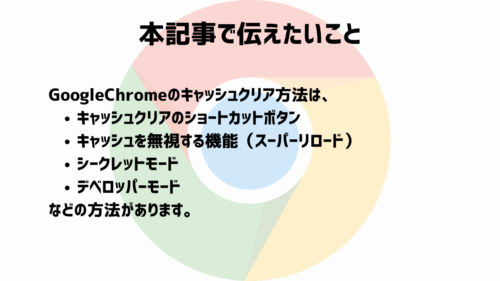
目次
GoogleChromeのキャッシュクリア方法

では早速、GoogleChromeのキャッシュクリア方法を解説します。
使用するデバイスによってGoogleChromeのキャッシュクリア方法は変わってきますのでそれぞれ解説していきます。
パソコン
まずは、パソコンです。
手順は、
- パソコンでGoogleChromeを開く
- メニューアイコンをクリック
- 「その他のツール」→「閲覧履歴の消去」をクリック
- 消去する期間を選択(すべて削除をする場合は「全期間」を選択)
- 「Cookie と他のサイトデータ」と「キャッシュされた画像とファイル」にチェックを入れる
- 「データを消去」をクリック
でOKです。
Android
次は、Androidです。
手順は、
- AndroidでGoogleChromeを開く
- メニューアイコンをタップ
- 「履歴」→「閲覧データを削除」をタップ
- 消去する期間を選択(すべて削除をする場合は「全期間」を選択)
- 「Cookie と他のサイトデータ」と「キャッシュされた画像とファイル」にチェックを入れる
- 「データを消去」をタップ
でOKです。
iPhone
次は、iPhoneです。
手順は、
- iPhoneでGoogleChromeを開く
- メニューアイコンをタップ
- 「履歴」→「閲覧データを削除」をタップ
- 消去する期間を選択(すべて削除をする場合は「全期間」を選択)
- 「Cookie と他のサイトデータ」と「キャッシュされた画像とファイル」にチェックを入れる
- 「閲覧履歴を削除」をタップ
でOKです。
キャッシュクリアする別の方法
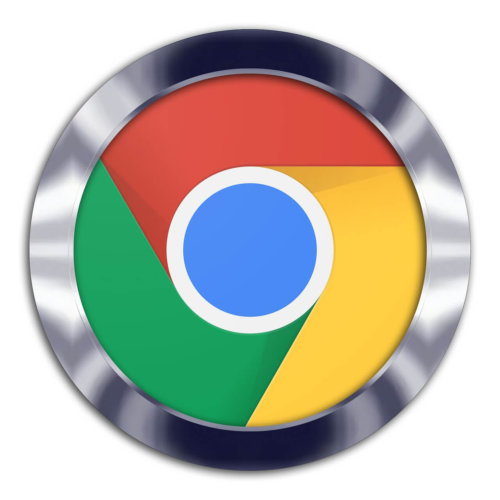
以上の方法でGoogleChromeのキャッシュをクリアすることができます。
しかし、キャッシュクリアする別の方法がありますのでご紹介します。
キャッシュクリアのショートカットボタン
まずは、キャッシュクリアのショートカットボタンを使う方法です。
先ほどの手順を踏むのが面倒な方は、
- Mac:Command + Shift + Delete
- Windows:Control + Shift + Delete
でキャッシュクリアを行なってください。
表示ページのみクリア(リロード)の説明
次は、リロードです。
閲覧しているGoolleChromeのページが重たいと感じたら、いったんリロードをしてしまうのがいいでしょう。
キャッシュクリアほど手順は多くありませんし、だいたいの原因はリロードで治ります。
リロードの仕方
リロードの仕方は簡単で、GoogleChromeブラウザ左上の円になっている三角アイコンをクリックすればOKです。
これでページ全体が再読み込み(リロード)され、クリアされた状態で再度ページが表示されるようになります。
もし、リロードをショートカットキーで行いたい場合は、
- Mac:Command + R
- Windows:Ctrl + R or F5
で行うことができます。
キャッシュを無視する機能(スーパーリロード)の説明
先ほどのリロードはいったんGoogleChromeブラウザのデータをクリアにする方法です。
しかし、リロードだけではキャッシュをクリアすることはできず、古いキャッシュが溜まったままになってしまっているとあまり意味をなしません。
その場合、キャッシュを無視する機能であるスーパーリロードを利用することをおすすめします。
スーパーリロードの仕方
スーパーリロードはショートカットキーで行います。
- Mac:Command + Shift + R
- Windows:Ctrl + Shift + R or Ctrl + F5
こちらのショートカットキーを使えばスーパーリロードを行うことが可能です。
シークレットモード(裏技)
ちなみに、シークレットモードを使うという裏技もあります。
シークレットモードはキャッシュを無視してGoogleChromeのブラウザを開くことができる機能で、ウィンドウの種類の1つに分類されます。
シークレットモードを立ち上げるには、
- メニューアイコンをクリック
- 「シークレットモード」をクリック
でOKです。
または、Command + Shift + Nのショートカットキーで立ち上げることができます。
怪しいメガネをかけたアイコンが表示されればシークレットモードを立ち上げることに成功しています。
このシークレットモードでは、
- キャッシュを使用することはない
- 履歴・クッキー・フォーム履歴などのデータが残らない
- Googleアカウントが連携されない
などの特徴があります。
デベロッパーツールでキャッシュクリアする方法
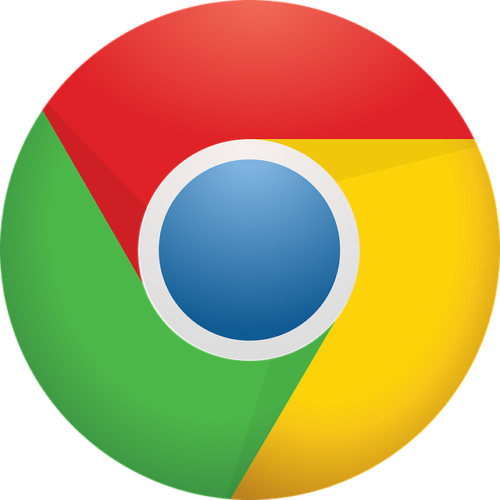
キャッシュクリアの方法は以上だけではありません。
続いては、デベロッパーツールでキャッシュクリアする方法をご紹介します。
設定方法
まずは、設定を行います。
デベロッパーツールは開発者用のツールになっており、一般的に使用されるツールではありません。
ただ、このツールを使えばGoogleChromeのキャッシュクリアを手軽に行うことが可能です。
設定方法は、
- GoogleChromeを開く
- メニューアイコンをクリック
- 「その他のツール」→「デベロッパーツール」をクリック(Windowsの場合はF12キーを使う)
- リロードアイコンを右クリック
- 「キャッシュの消去とハード再読み込み」をクリック
でOKです。
これはキャッシュクリアだけでなく、リロードをする行為も含まれていますので比較的簡単にキャッシュクリアとリロードを同時に行うことができます。
ChromeExtensionを利用する
以上の方法でキャッシュクリアを行うことはできますが、より詳細にキャッシュクリアをしたい場合は「ChromeExtension」を使いましょう。
中でも「Clear Cache」を使えば、GoogleChromeのツールバーに常時表示されておりキャッシュクリアをする範囲を自由に決めることが可能です。
キャッシュを自動でクリアする方法
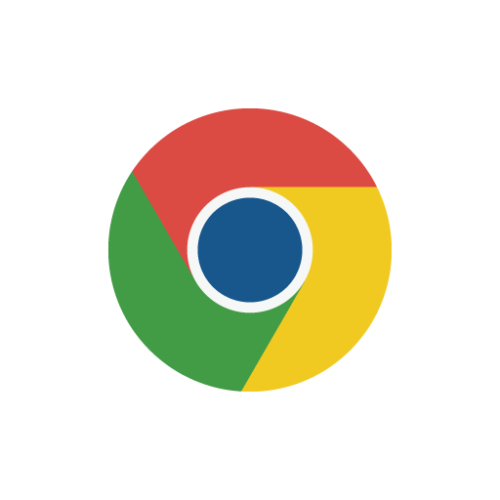
さて、ここまでキャッシュクリアを手動で行う方法を解説してきました。
しかし、キャッシュを自動でクリアすることができれば便利だと感じる人も多いでしょう。
では、キャッシュを自動でクリアする方法を解説します。
Chrome終了時の設定方法を変更する
キャッシュを自動でクリアするには、Chrome終了時の設定方法を変更する必要があります。
手順は、
- GoogleChromeを開く
- メニューアイコンをクリック
- 「設定」→「詳細設定」→「プライバシーとセキュリティ」をクリック
- 「プライバシーとセキュリティ」にある「サイトの設定」→「Cookie」をクリック
でOKです。
これでGoogleChromeを終了させた時に自動的にキャッシュがクリアされるようになりました。
メリット
キャッシュを自動でクリアするメリットとしては以下のようなものがあります。
- 手動でクリアする手間が省ける
- 他人にブラウザを見られたくない時に便利
基本的に自動でキャッシュクリアされるのでいちいち手動でクリアする手間が省けます。
また、他人にGoogleChromeのブラウザを見られたくない場合に便利で、このメリットを大きく感じる人は多いのではないでしょうか。
キャッシュクリアするとどうなる

ここまでキャッシュクリアの方法を解説してきました。
では実際にキャッシュクリアするとどうなるのかを解説しておきます。
メリット➀動作速度が速くなる
まずは、動作速度が速くなります。
キャッシュは前回のデータを読み返してくれるため、読み込み自体を素早くする機能があります。
しかし、キャッシュはデータの塊のようなものですので溜まってしまうとデバイスの動きを遅くしてしまい、なかなか立ち上がらない...なんてことになりかねません。
気づかないうちにキャッシュにより容量が圧迫され動作が遅くなってしまうことも。
そのため、キャッシュクリアをしてデータを一掃し容量を空ける必要があるのです。
メリット②動作不良が起こしづらくなる
次のメリットは、動作不良が起こしづらくなることです。
今まで、
- 突然ブラウザが閉じてしまう
- 強制的にシャットダウンがかかる
- アプリが強制終了される
などの不具合に悩んでいた方からすればメリット以外の何物でもないでしょう。
キャッシュがなくなれば容量が軽くなり動作が改善され、動作不良が起きにくくなります。
ちなみに、キャッシュは過去のデータを読み込んでくれますがかえってそれが邪魔になっていることもあります。
メリット③ストレージ量が増える
次のメリットは、ストレージ量が増えることです。
こちらも大きなメリットで、キャッシュクリアをすればデバイスのストレージ量が増えます。
ストレージが圧迫され続けていると、
- 写真や動画が保存できない
- ブラウザ読み込みスピードが遅い
- デバイスが立ち上がらない
などの不具合が起きることが多いです。
そのため、ストレージ量はなるべく空けておき万が一のことに備えておくべきなのです。
ちなみに、iPhoneのアップデートはかなりのストレージ量を食いますので70%ほどの使用率に抑えておくことをおすすめします。
消えるデータ
GoogleChromeのキャッシュクリアで消えるデータは以下の通りです。
- HPのタブ
- パスワードやID
- Webサイトの履歴
- Webサイトからのログアウト
- JavaScriptの設定など
一通り、過去のデータは消えると思っていただいてOKです。
消えないデータ
逆にキャッシュクリアをしても消えないデータは以下の通りです。
- ブックマーク
- GoogleChromeのアップデート情報
- 関連アプリの設定
主要な情報は残ります。
まとめ

今回はGoogleChromeのキャッシュクリアの方法を解説しました。
キャッシュクリアをすることで得られるメリットはたくさんありますので、定期的にGoogleChromeのキャッシュクリアをしておきましょう。





